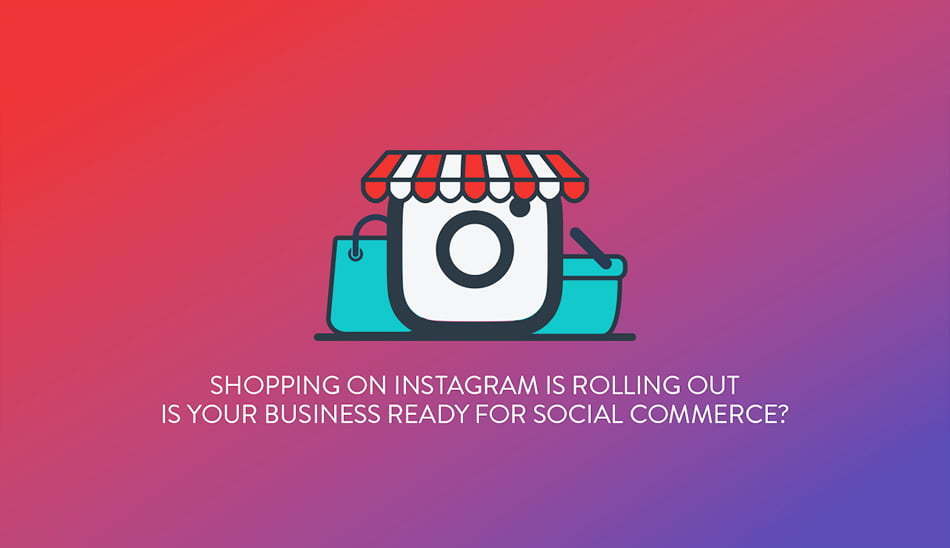تگ قیمت و دکمه خرید در اینستاگرام ویژگی جذابی است که به کاربر این امکان را میدهد با ضربه روی تگ محصول، از قیمت و جزئیات بیشتر محصول موردنظر آگاه شود. اگر شما نیز به دنبال فعال کردن این ویژگی هستید در ادامه با آموزش فعال سازی تگ محصول را با هم مرور خواهیم کرد.
پیشتر در پلازا آموزشهای متنوعی در زمینه صفر تا 100 اینستاگرام و استوری آن منتشر کردهایم، اما امروز قصد داریم که نحوه فعالسازی خرید در اینستاگرام را با هم مرور کنیم. اگر تمایل دارید که از ویژگی خرید در اینستاگرام در پستهای خود استفاده کنید، پیشنهاد میشود در ادامه این مطلب آموزشی با پلازا همراه باشید.
آموزش فعال سازی تگ محصول
اینستاگرام ویژگی تحت عنوان خرید اینستاگرام (Instagram Shopping) دارد که به موجب آن کاربر میتواند در هر پست خود حداکثر تا پنج محصول را تگ کند. بهواسطه این ویژگی خریدار قادر خواهد بود که قیمت و جزئیات محصول را هم در فید اینستاگرام مشاهده کرده و هم از طریق دکمه Shop که در پروفایل تجاری کاربر وجود دارد به این موارد دسترسی پیدا کند.
در حقیقت به موجب این ویژگی کاربران قادر خواهند بود که ویترین مجازی فروشگاهها را بررسی کرده و تنها با یک دکمه، محصول مورد نظر خود را خریداری کنند.
1- اکانت اینستاگرام خود را به اکانت تجاری تغییر دهید
ابتدا برای فعال کردن دکمه خرید اینستاگرام باید اکانت خود را به یک اکانت تجاری تغییر دهید. اپلیکیشن اینستاگرام را باز کرده و روی پروفایل که در گوشه پایین سمت راست قرار دارد، ضربه بزنید. حالا سه خط افقی بالای سمت راست صفحه را لمس و بعد گزینه Settings را انتخاب کنید.

در این صفحه Account را انتخاب کنید. حالا گزینه آبی رنگ Switch to Professional Account را انتخاب کنید. اینستاگرام توضیحاتی در مورد اکانت تجاری به شما میدهد. در این مرحله گزینه Continue را لمس کنید.

در صفحه بعدی باید حوزه فعالیتی کسب و کار خود را از میان دستهبندیهای ارائه شده انتخاب کنید. پس از انتخاب گزینه مربوط به خودتان، گزینه Done را لمس کنید. در این صفحه از میان دو گزینه Creator و Business گزینه Business را انتخاب کنید.

در صفحه بعد باید ایمیل، شماره تلفن خود را وارد کنید. در آخرین صفحه هم باید یک پیج فیسبوک را به حساب خود متصل کنید.
2- دکمه خرید اینستاگرام؛ کاتالوگ محصولات را بسازید
برای ساخت کاتالوگ محصولات میتوانید آنها را به صورت دستی یا یکجا ایجاد کنید. در روش یکجا، باید یک فایل XML بسازید و آن را در فیسبوک آپلود کنید. علاوه بر این میتوانید کاتالوگهایی که در پلتفرمهای تجارت الکترونیک مورد تایید فیسبوک مثل Shopify یا BigCommerce ایجاد کردید را هم اضافه کنید.
در این مرحله به صفحه فیسبوک بیزینس منیجر خود رفته و از نوار ابزار کناری Catalogue Manager را انتخاب کنید.

در این مرحله روی دکمه Add ضربه زده و با انتخاب گزینه Create a New Catalog، یک کاتالوگ جدید برای محصول خود بسازید. ابتدا نوع یا Type محصولات خود را از میان گزینهها انتخاب کنید.

حال باید برای کاتالوگ خود یک نام انتخاب کنید. همچنین در این قسمت مشخص میکنید که کاتالوگ را چگونه میخواهید آپلود کنید. اگر از سایر پلتفرمهای تجارت الکترونیک میخواهید کاتالوگهایتان را به اینجا بیاورید گزینه Connect E-commerce Platform و اگر میخواهید خودتان کاتالوگ را بسازید یا از طریق فایل XML آن را آپلود کنید گزینه Upload Product info را انتخاب کنید. ما در اینجا به آموزش تگ خرید در اینستاگرام و ساخت کاتالوگ با فایل XML میپردازیم.

با کلیک روی Create یک کاتالوگ ایجاد کردید و حالا باید محصولات را به آن اضافه کنید. دوباره به Catalogue Manager برگردید و کاتالوگی که ایجاد کردید را انتخاب کنید. حالا از منوی سمت چپ و زیر قسمت Catalogue گزینه Data Sources را انتخاب کنید.

حالا اگر میخواهید به صورت دستی محصولات را اضافه کنید گزینه اول و اگر میخواهید از طریق فایلی که قبلا ایجاد کردید و به صورت گروهی آنها را اضافه کنید روی گزینه Use Bulk Upload و سپس Next کلیک کنید. در صفحه Choose upload option گزینه File upload را انتخاب و سپس فایل را از محلی که در کامپیوترتان قرار دارد آپلود کنید.
3- دکمه خرید اینستاگرام؛ تائیدیه اکانت خود را بگیرید
پس از آنکه تمام مراحل بالا را انجام دادید، باید اکانت خود را برای دریافت تاییدیه از سوی اینستاگرام ثبت کنید. به مسیر Settings -> Business بروید و Set Up Instagram Shopping را انتخاب کنید.

اکانت تجاری اینستاگرامتان مورد بررسی اینستاگرام قرار خواهد گرفت. معمولا این فرآیند حدود چند روز زمان میبرد اما برخی اوقات برای آنکه تیم اینستاگرام، تحقیقات بیشتر و جزئیتری پیرامون اکانت تجاری شما داشته باشند، این پروسه اندکی بیشتر طول خواهد کشید.
در این حالت هرگاه اکانت شما تائید شود، نوتفیکیشنی روی اکانت تجاری اینستاگرام خود دریافت خواهید کرد. هرگاه اکانت تجاری اینستاگرامتان تائید شد، در قسمت تنظیمات اپلیکیشن، آپشن Shopping را مشاهده خواهید کرد و میتوانید از دکمه خرید اینستاگرام استفاده کنید. اما اگر گزینه Shopping را در تنظیمات Business خود مشاهده نکردید، معلوم میشود که اکانت شما همچنان تحت بررسی تیم اینستاگرام است و یا اصلا تائیدیه لازم را از اینستاگرام دریافت نکرده است. در این مواقع بهتر است با بخش پشتیبانی اینستاگرام تماس گرفته و مشکل خود را مطرح کنید.
4- آموزش فعال سازی تگ محصول؛ چگونه روی محصولات اینستاگرام تگ قیمت بگذاریم؟
- ابتدا پروفایل اکانت تجاری خود در اینستاگرام را باز کنید.
- در این قسمت روی گزینه Get Started که در بالای پروفایل قرار دارد ضربه بزنید. اما اگر این گزینه را در پروفایل خود مشاهده نمیکنید از قسمت تنظیمات به آدرس Shopping -> Continue -> Select a Product Catalog رفته و سپس روی گزینه Done ضربه بزنید.
- برای آنکه روی محصولات خود تگ قیمت بزنید، یک عکس انتخاب کرده و کپشن موردنظر آن را بنویسید، حال روی محصول موردنظرتان که در عکس دیده میشود، ضربه زده و نام محصولی که میخواهید تگ کنید را وارد نمایید. سپس برای قیمت گذاری در اینستاگرام، از میان فهرست محصولاتی که در کادر جستجو ظاهر میشود، محصول موردنظر خود را انتخاب کرده و سپس روی Done و بعد از آن روی Share ضربه بزنید.
- هرگاه پستی که در اینستاگرام با تگ محصول گذاشتید مورد تائید قرار گرفت کار گذاشتن قیمت تگ خرید روی پست اینستاگرام با موفقیت انجام شده و مخاطبان شما قادر خواهند بود که نام محصول و قیمت موردنظر آن را مشاهده کنند. در این حالت هرگاه کاربر روی تگ محصول کلیک کند، جزئیات بیشتری از پیج محصول در اینستاگرام مشاهده خواهد کرد که این اطلاعات از فید گوگل شاپینگ بازیابی شدهاند. همچنین هرگاه کاربر روی دکمه View shop در اینستاگرام کلیک کند، به وبسایت اصلی شما هدایت شده و قادر خواهد بود که خرید خود را انجام دهد.
دقت داشته باشید که شما میتوانید برای هر پست جدید خود و یا حتی در پستهای قبلی اکانت تجاری اینستاگرام خود، دکمه خرید اینستاگرام بگذارید. شما میتوانید بر روی هر عکس، حداکثر برای 5 محصول تگ خرید بگذارید و در حالتی که یک پست با چندین عکس متعدد را به اشتراک میگذارید، قادر خواهید بود که 20 محصول را تگ کنید.
شما میتوانید در پستهایی که تنها یک عکس به اشتراک گذاشتهاید و روی آن محصولاتی را تگ کردهاید در صورت نیاز، تگ محصولات را ویرایش کرده و یا حذف کنید اما به خاطر داشته باشید که در پستهایی با چند عکس متعدد، این اجازه را نخواهید داشت که پس از به اشتراک گذاری پست موردنظر، دکمه خرید اینستاگرام و تگ محصولات خود را روی آن ویرایش کرده و یا حذف کنید.
همچنین در نظر داشته باشید چنانچه محصولی که با اکانت تجاریتان مرتبط است را حذف کنید، تگ مربوطه از روی همه پستهایی که این محصول روی آنها تگ شده است، حذف خواهد شد.
کلام آخر
برای استفاده از دکمه خرید کشور شما باید جز کشورهای مورد تایید اینستاگرام باشد و از آنجایی که ایران جزو این کشورها نیست، تگ محصول اینستاگرام در ایران کار نمیکند. نظر شما در مورد این شیوه ارائه و خرید در اینستاگرام چیست؟ آیا منجر به خرید بیشتر و توسعه کسب و کارهای اینترنتی در اینستاگرام خواهد شد؟ نظرات خود را با ما در میان بگذارید.